-
 Bước ngoặt tại biên giới: Thái Lan và Campuchia chính thức ký thỏa thuận ngừng bắn
Bước ngoặt tại biên giới: Thái Lan và Campuchia chính thức ký thỏa thuận ngừng bắn -
 2025: Năm của những nghịch lý vĩ đại giữa đỉnh cao công nghệ và vực thẳm khí hậu
2025: Năm của những nghịch lý vĩ đại giữa đỉnh cao công nghệ và vực thẳm khí hậu -
 Đắk Lắk: Thảm kịch hỏa hoạn lúc rạng sáng, 4 người trong một gia đình tử vong thương tâm
Đắk Lắk: Thảm kịch hỏa hoạn lúc rạng sáng, 4 người trong một gia đình tử vong thương tâm -
 Lời cảnh tỉnh từ bi kịch của nữ người mẫu 8X: Cái chết tức tưởi sau cuộc "trùng tu" nhan sắc
Lời cảnh tỉnh từ bi kịch của nữ người mẫu 8X: Cái chết tức tưởi sau cuộc "trùng tu" nhan sắc -
 Man Utd giải mã "khắc tinh" Newcastle: Đêm thăng hoa của Patrick Dorgu
Man Utd giải mã "khắc tinh" Newcastle: Đêm thăng hoa của Patrick Dorgu -
 Vụ nữ sinh lớp 8 bị đánh hội đồng phải nhập viện: Mẹ chết lặng khi tận mắt xem clip con bị đánh
Vụ nữ sinh lớp 8 bị đánh hội đồng phải nhập viện: Mẹ chết lặng khi tận mắt xem clip con bị đánh -
 Tử vi thứ 2 ngày 27/12/2025 của 12 con giáp: Mão cẩn trọng, Mùi được ghi nhận
Tử vi thứ 2 ngày 27/12/2025 của 12 con giáp: Mão cẩn trọng, Mùi được ghi nhận -
 Giang hồ mạng TikTok Được Đất Bắc và những phát ngôn gây sốc trước ngày bị bắt
Giang hồ mạng TikTok Được Đất Bắc và những phát ngôn gây sốc trước ngày bị bắt -
 Nữ sinh lớp 11 lấy 38 triệu "bao" bạn: Khi nỗi đau của mẹ va vào sự im lặng đáng sợ của con
Nữ sinh lớp 11 lấy 38 triệu "bao" bạn: Khi nỗi đau của mẹ va vào sự im lặng đáng sợ của con -
 Rúng động vụ phát hiện cánh tay người đứt rời trên cao tốc Vĩnh Hảo - Phan Thiết
Rúng động vụ phát hiện cánh tay người đứt rời trên cao tốc Vĩnh Hảo - Phan Thiết
Công nghệ
01/09/2025 21:563 cài đặt iPhone ngốn pin khủng khiếp, cần tắt ngay nếu không muốn sạc liên tục
Các tính năng này có thể trông hấp dẫn hoặc tiện lợi nhưng chúng liên tục tiêu thụ năng lượng ở chế độ nền mà hầu hết người dùng không nhận ra.
Thay vì phải bật chế độ nguồn điện thấp liên tục hoặc cắm sạc cả ngày, một vài thay đổi cài đặt đơn giản có thể kéo dài đáng kể thời lượng pin iPhone. Mấu chốt là xác định những tính năng nào thực sự mang lại giá trị so với những tính năng chỉ gây ấn tượng nhưng lại làm hao pin.
Dưới đây là ba cài đặt tiêu hao pin iPhone lớn nhất bạn nên vô hiệu hóa và cách tắt chúng.
1. Tắt Hiệu ứng Chuyển động và Hình ảnh
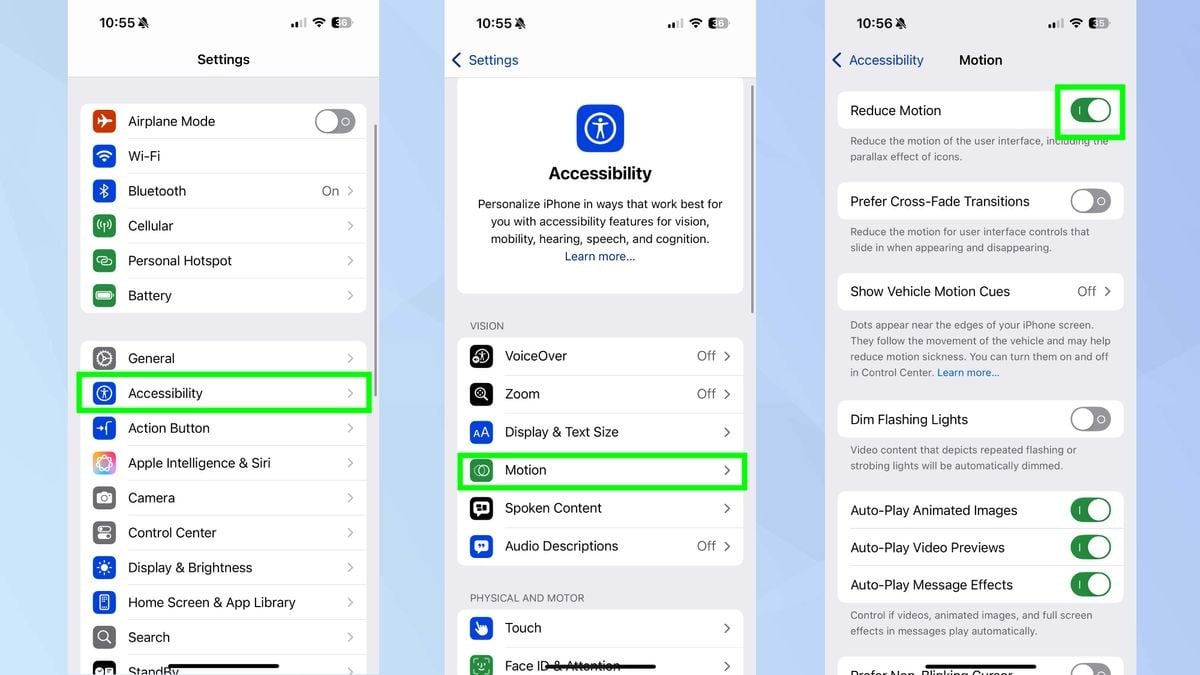
Các hoạt ảnh và hiệu ứng hình ảnh trong iOS tạo ra những tương tác mượt mà, nhưng đòi hỏi bộ xử lý (GPU) phải hoạt động liên tục. Hiệu ứng parallax (hiệu ứng thị sai) trên hình nền, chuyển động khi mở ứng dụng và các hoạt ảnh màu sắc của Siri đều tiêu thụ năng lượng xử lý, dẫn đến việc pin bị hao nhanh.
Để giảm thiểu các hiệu ứng hình ảnh này, hãy bật tính năng Giảm Chuyển động (Reduce Motion). Vào Cài đặt > Trợ năng > Chuyển động và bật Giảm Chuyển động. Cài đặt này sẽ giữ nguyên các chức năng của iOS nhưng giảm bớt gánh nặng xử lý của các hoạt ảnh liên tục.
iPhone của bạn sẽ trông bớt hào nhoáng hơn một chút nhưng hiệu quả hơn đáng kể, đặc biệt trong những lúc từng % pin đều quan trọng.
2. Tắt các Widget trên Màn hình Khóa
Các widget trên màn hình khóa buộc các ứng dụng phải liên tục chạy ở chế độ nền, lấy dữ liệu mới để cập nhật thông tin. Mỗi lần cập nhật thời tiết, tỷ số thể thao hay đồng bộ lịch đều cần năng lượng xử lý và hoạt động mạng, từ đó làm hao pin của bạn trong suốt cả ngày.
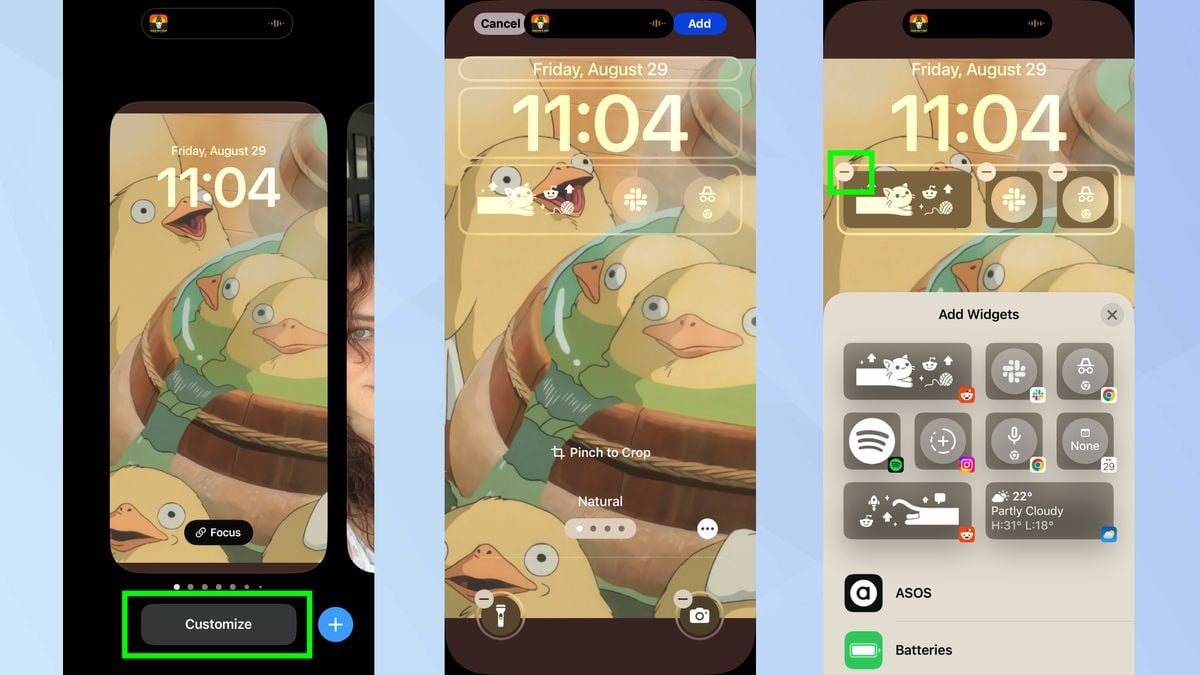
Giải pháp đơn giản nhất là chuyển sang một hồ sơ màn hình khóa không có widget. Nhấn và giữ màn hình khóa hiện tại, sau đó vuốt để chọn một tùy chọn không có widget từ các hồ sơ đã lưu của bạn.
Nếu bạn muốn giữ hình nền hiện tại nhưng xóa widget, hãy nhấn và giữ màn hình khóa, sau đó chạm vào Tùy chỉnh, chọn Màn hình Khóa, chạm vào khu vực widget, và nhấn nút dấu trừ (-) trên mỗi widget để xóa chúng.
Các ứng dụng của bạn sẽ vẫn cập nhật khi bạn mở chúng trực tiếp, nhưng chúng sẽ không hoạt động liên tục ở chế độ nền nữa.
3. Vô hiệu hóa Phản hồi xúc giác trên Bàn phím
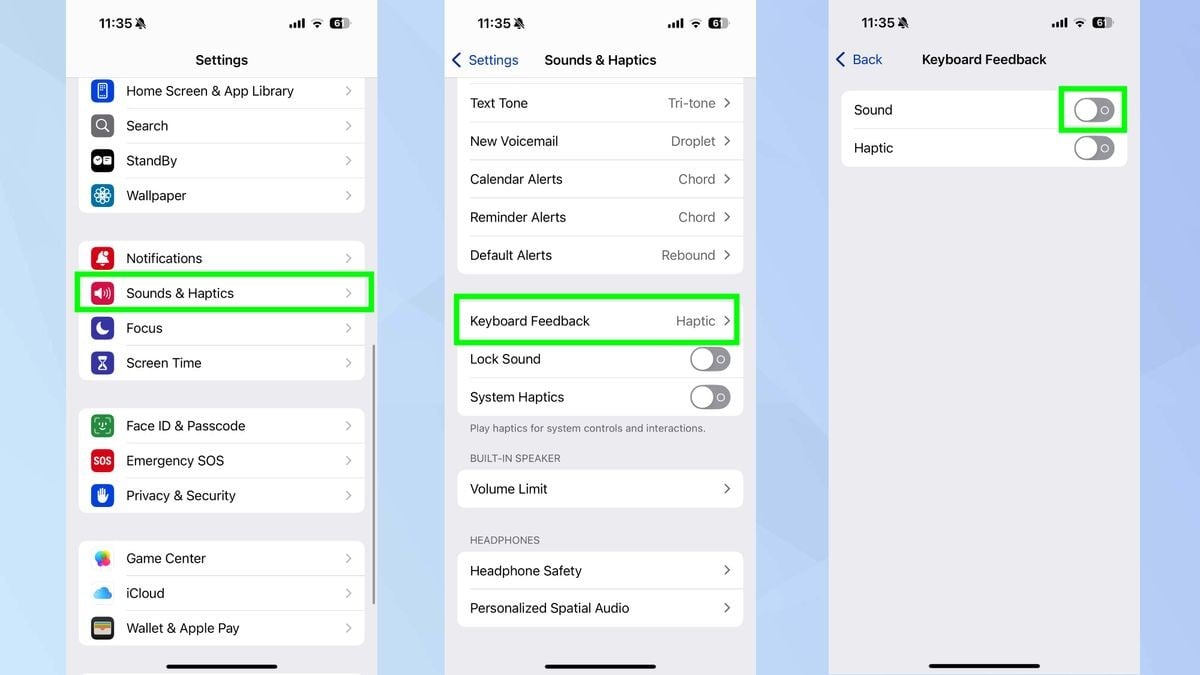
Tính năng phản hồi haptics (rung phản hồi) trên bàn phím không có sẵn trên iPhone cho đến phiên bản iOS 16, và có lý do chính đáng: nó yêu cầu mô tơ rung phải kích hoạt với mỗi lần gõ phím. Apple cũng thừa nhận rằng tính năng này "có thể ảnh hưởng đến thời lượng pin của iPhone" mà không nói rõ mức độ hao pin cụ thể.
Vì hầu hết việc gõ phím trên iPhone diễn ra suốt cả ngày trong tin nhắn, email và tìm kiếm, những rung động nhỏ đó cộng lại sẽ tiêu thụ pin nhanh chóng. Tính năng này không được bật mặc định, nhưng nếu bạn đã bật nó, việc vô hiệu hóa có thể mang lại sự tiết kiệm pin đáng kể.
Điều hướng đến Cài đặt > Âm thanh & Cảm ứng > Phản hồi Bàn phím và tắt Cảm ứng để loại bỏ việc hao pin liên tục này. Bạn vẫn sẽ nghe thấy tiếng gõ bàn phím nếu đã bật phản hồi âm thanh, nhưng không có thành phần rung tiêu tốn năng lượng.
Kiểm tra tình trạng pin thường xuyên
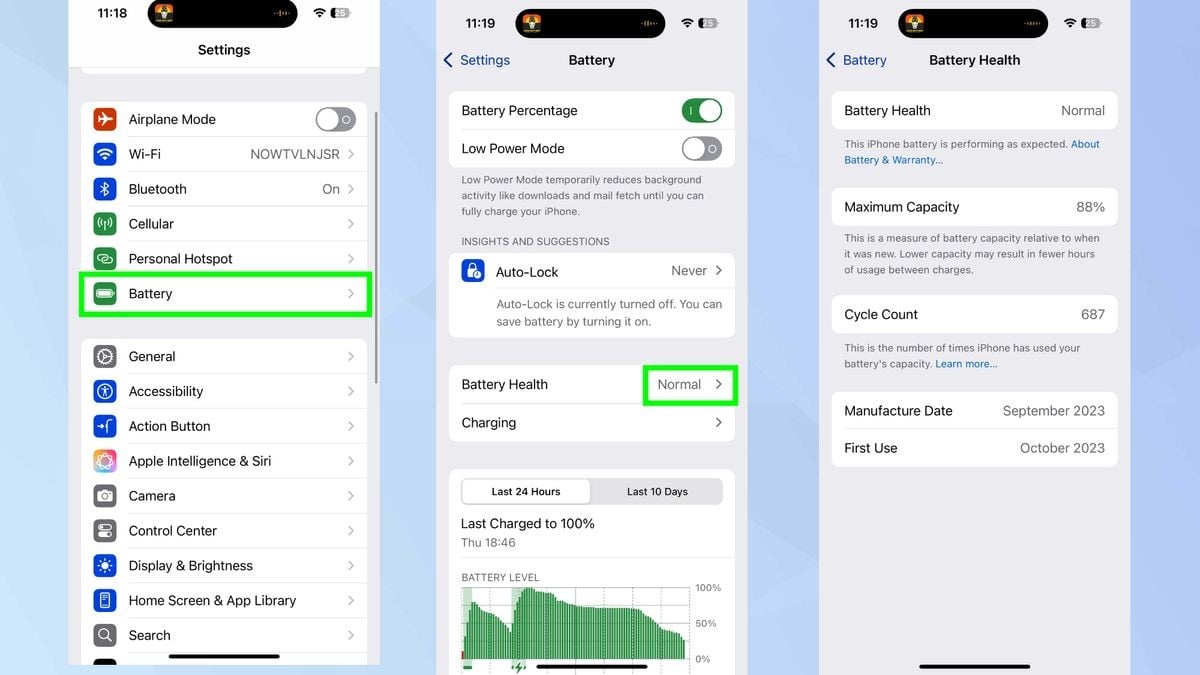
Ngoài việc vô hiệu hóa các tính năng gây hao pin, bạn cũng nên theo dõi tình trạng pin iPhone của mình qua Cài đặt > Pin > Tình trạng pin & Sạc . Màn hình này hiển thị phần trăm dung lượng tối đa của pin và liệu pin có đang hoạt động bình thường hay không.
Nếu dung lượng pin của bạn đã giảm xuống dưới 80%, những thay đổi cài đặt này càng trở nên quan trọng để duy trì thời lượng pin sử dụng hàng ngày. Hãy cân nhắc thay pin chuyên nghiệp nếu dung lượng giảm đáng kể dưới ngưỡng này.
Phần Pin cũng cho thấy ứng dụng nào tiêu thụ nhiều năng lượng nhất trong những ngày gần đây, giúp bạn xác định các nguyên nhân khác ngoài ba cài đặt chính trên.
Nguồn: Tom's Guide







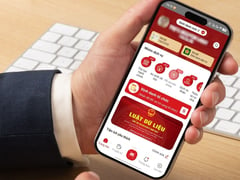
- Ăn tối đúng cách không gây tăng cân: 6 thực phẩm giúp giảm mỡ, tăng cơ hiệu quả (20:41)
- Xác định nguyên nhân vụ lật xe ở Lào Cai khiến 9 người thiệt mạng (20:20)
- Loại nước gây hại cho sức khỏe nhiều người Việt vẫn mê mệt: Một ly mỗi ngày có thể tăng nguy cơ ung thư tới 50% (1 giờ trước)
- "Kẻ huỷ diệt" Honda Winner R và Yamaha Exciter rục rịch ra mắt: Giá từ 21,5 triệu đồng, có phanh ABS (1 giờ trước)
- Đây là chiếc điện thoại Xiaomi 5G giá hơn 6 triệu đáng mua nhất Việt Nam, thiết kế cực bắt mắt (2 giờ trước)
- Thông tin về đoàn thiện nguyện gặp tai nạn lật xe thảm khốc ở Lào Cai (2 giờ trước)
- Camera cận cảnh vụ cháy nhà rạng sáng ở Đắk Lắk: Nhân chứng nghẹn lòng kể phút giây đập tường cứu người (2 giờ trước)
- Chính thức nâng giảm trừ gia cảnh từ 2026, nhiều lao động không còn phải đóng thuế TNCN (3 giờ trước)
- Hé lộ nguồn cơn đau lòng vụ 3 người trong cùng gia đình tử vong bất thường ở Lạng Sơn (3 giờ trước)
- Chỉ từ ảnh công khai, hacker dùng AI dựng kịch bản tống tiền online tinh vi, ai cũng có thể là nạn nhân (3 giờ trước)








